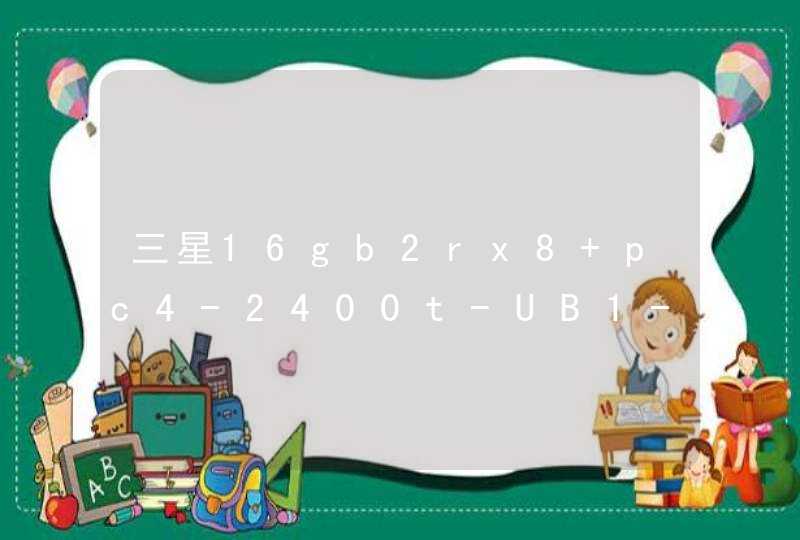1、利用小米手机的网络共享让手机瞬间变成一个移动路由器首先选择设置——更多无线链接——网络共享。
2、 然后打开“便携式wlan热点”,这时通知栏会出现一个同似链接wifi的小标(右边),然后点“设置WLAN热点”输个热点名并设个密码,然后确认。
3、当然现在只是手机建立热点成功,然后点开自己的数据流量,便可以实现手机网络的共享了,当然手机流量要跟的上啊,联通的3G实测网速最高到过2M/s。这样在旅行途中wifi版的pad或周围好友便可共享网络了。
在使用手机的时候,后台程序太多会导致手机运行速度过慢。那么小米5如何快速调出后台程序并关闭呢下面就让我来告诉大家小米5如何快速调出后台程序并关闭吧,欢迎阅读。
小米5如何快速调出后台程序并关闭
1、小米5的手机,屏幕下方左边按键是管理手机任务。
2、长按2秒,会快速跳出后台程序。
3、查看后台程序,将想关闭的程序用手指点住,往上划走就关闭了。
4、如果想全部关闭,点击下方的小叉叉。
小米发热原因
1、最常见的原因是手机套的使用不当
朋友们在小米手机到手后,很珍惜它,害怕摔坏所以买来手机套来保护小米。殊不知这最容易害死小米。本来手机产品发热问题是个业界难题,小米更是“为发-烧-而-生”的,发热情况很突出。手机套的使用会导致小米手机散热困难,尤其是充电的时候会导致主板的烧坏。
如何避免小米手机过度发热
2、充电的时候手机屏幕朝下放置
手机屏幕上一般都有贴膜,这会导致手机屏幕散热不畅。而在充电的时候,如果不小心把手机屏幕朝下,会导致热量集中在屏幕上,长此以往会导致小米手机的屏幕失灵,情况严重的话会致使小米彻底的损坏。
3、长时间上网或者通话、玩游戏
用小米手机长时间通话会导致手机屏幕过热,原因是手机屏幕长时间接受高强度信号并专为声音输出,导致热量集中。同理,长时间上网也会导致手机聚集大量的热量。
玩游戏更是最显著的产生大量的热量,玩家可以很明显的感觉到手机的“发烫”。
另外,过多软件也可能导致过热。
小米手机省电设置(一):
1、关闭蓝牙。
2、有需要的'时候再开启自动同步。
3、不使用时关闭WIFI。
4、关闭按键音和触感反馈。
5、关闭震动。
6、尽量降低屏幕亮度。
7、关掉GPS。
小米手机省电设置(二):
1、减少开关机次数。
2、不要在信号弱的地方通话。
3、灵活使用飞行模式。
4、尽量使用官方ROM或者没有对CPU进行超频的ROM。
5、不要使用动态桌面。
6、不要使用自动任务管理软件或内存优化软件。
7、关掉那些活跃在后台的程序。
8、少装点桌面软件。
其实,目前任何一款Android手机都非常费电,小米同样如此。如果您按照以上小米手机省电设置技巧来做,肯定会节约一些电量,但不管怎样,智能手机的电池都不给力是真的。
小米手机强行刷机
第一种:线刷!
想要使用线刷的话就必须用到先刷工具
在下载完成之后就是点击安装了
然后就是重头戏,下载完整版刷机包
在上悬在自己的手机型号,下载开发板完整包!
下载刷机包完成之后需要解压,解压完成之后复制完整包所在的地址,地址栏如下;
接下来我们需要在手机上面操作了,关机状态下,同时按住 音量下+电源键 进入Fastboot模式将手机USB连接电脑。
之后我们打开刚才下载安装的刷机工具,打开MiFlashexe将复制的内容粘贴到蓝色区域位置。
点击选部分刷新,刷机程序会自动识别手机,点击选部分刷机开始刷机。
接下来就是等待了,刷机完成之后手机会自动开始的,是不是很接单呢!
第二种;卡刷
首先需要注意的一点就是卡刷之前需要先把手机清除数据,三清的方法麻烦,所以我建议到手机里的设置里面将手机重置,这样的话手机就是空的了,当然了,你的手机里面如果有什么重要的东西请你提前备份哦!
首先我们需要下载安装包 下载完整版刷机包
在悬在自己的手机型号,下载开发板完整包!
完成之后将需要刷机的手机连接电脑,然后把我们下载好的刷机包复制粘贴到我们的手机里面,不用解压也不用更改文件名呀!但是需要记住复制到哪个文件夹里面了哦,一定要记住才行。
接下来的操作就不需要电脑了,只要手机就能完成了。
在手机里面点击系统更新—右上角的三个点--选择手动选择安装包
之后就是进入文件夹选择刚才我们复制到手机里面的那个安装包,选择完成之后手机自动更新,我们只需要等待几分钟就OK了!这种方法是不是比上一种更加简单一些呢!
第三种:傻瓜式安装(目前最简单的一样)
如果选择这种方法刷机就需要安装小米手机助手了
下载安装小米手机助手
完成之在手机上面操作,关机状态下,同时按住 音量下+电源键 进入Fastboot模式将手机USB连接电脑。
之后我们打开安装好的小米手机助手,会自动跳出刷机界面,我们选择开发板,再点击一件刷机
接下来就是等待了,时间和网速有关系,网速快的很快就能完成,慢的就需要多等一会了。 刷机完成之后手机会自动开机的,是不是更加简单了呢!
小米手机刷机解锁
1、将手机处于关机状态,插入工程线;
2、开始充电后,按住工程线按钮+手机开机键,维持10秒左右,然后放手;
3、电脑会“叮咚”一声,设备管理器会发现9008端口;
4、出现9008端口表示已经成功进入深度刷机模式,接着使用MiFlash工具刷机即可;
Miflash小米手机刷机专用工具,在刷机之前先下载两个完整包,MiFlash和235c到本地电脑把手机关机,按开关键加音量下键,强制进入fast boot模式,将手机插入USB线连接电脑,打开对话框点击refresh,此时系统会自动搜到一个端口,然后点击flash开始刷机。
安装方法:
1、首先先下载附件中的MIflash压缩包,下载完毕后进行解压缩;
2、点击运行MiFlash汉化版exe,会出现读条安装,等待30秒左右;
中间可能会出现提示条,始终点击继续安装就可以正常安装完毕。
那是手机的权限可以使用相机。
如果您要通过别的软件(包括但不限于:Facue、B612、美图系列),您需要通过小米手机自带的安全中心设置各个软件的相机权限。
具体设置方法如下:
1打开手机,找到小米手机,找到安全中心,点击并进入,找到应用管理。
2点击应用管理并进入,点击权限并进入。
3出现授权管理界面,点击应用权限管理并进入,再点击右上角的权限管理。
4进入后,找到多媒体相关,相机点击进入。
5进入以后,就可以看到下图所示的内容(看看是不是您所需要的软件相机权限未打开)
6未打开点击,如下图所示,选择允许,即可打开相机。
7设置完毕,返回桌面。
小米手机5要开启“USB调试”功能才能连接电脑传文件:
1、小米手机,在桌面中找到并打开“设置”。
2、打开小米手机的“设置”,在设置界面中输入“到”。转到“其他高级设置选项”
3、单击“开发人员选项”。(如果您找不到“开发人员选项”部分,您可以回到“设置”页面并选择“关于移动电话的回答”。进入界面后,连续点击“miui版本”选项5次,即可激活开发者模式。)
4、点击右侧图标打开开发人员选项,在“调试”栏下打开“USB调试”功能。
5、数据线连接到手机和电脑上,电脑可以看到相应的信件,然后就可以传输文件了。